A Windows 10 biztonsági funkcióinak listája, amelyek segítenek a biztonságban
A Windows 10(Windows 10) beépített biztonsági funkciókat kínál, amelyek segítségével megvédheti számítógépét. Egyes funkciók alapértelmezés szerint engedélyezve vannak, míg másokat konfigurálni kell, míg másokat a használattól függően engedélyezni kell. Ebben a bejegyzésben a Windows 10 rendszerben elérhető biztonsági(Security) funkciók listáját osztjuk meg.

Windows 10 biztonsági szolgáltatások
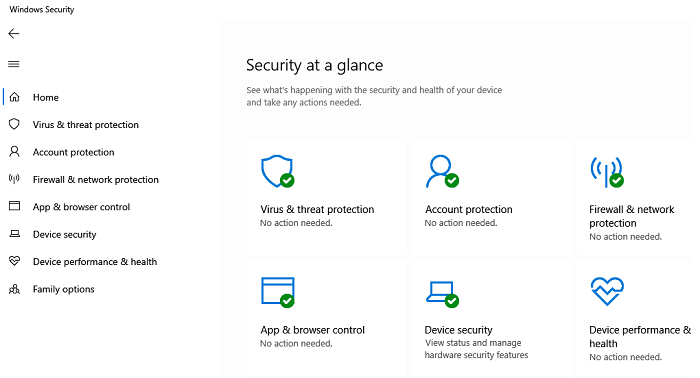
E biztonsági funkciók némelyike elérhető a Windows 10 rendszerben(Windows 10) , míg a konfigurálásukhoz rendszergazdai vagy vállalati(Enterprise) hozzáférésre van szükségük.
- Windows biztonság
- Okos képernyő
- Alkalmazásőr
- Exploit Guard
- Felhasználói felület
- Microsoft Bitlocker
- Hitelesítő őr
- Microsoft Defender ATP for Enterprise
1] Windows biztonság
Ez a Microsoft(Microsoft) beépített víruskereső(Antivirus) és biztonsági(Security) megoldása, amely előre telepítve van a Windows 10 rendszerben(Windows 10) . Nevezhetjük az első védelmi vonalnak, amely biztosítja, hogy ne legyen szüksége harmadik féltől származó vírusirtóra, tűzfalkonfigurátorra és bármi másra. További információ a Windows biztonsági alkalmazás(Windows Security App) által kínált néhány fontos funkcióról .
- Szabotázs elleni védelem(Tamper Protection)
- Ransomware védelem(Ransomware Protection)
- Ellenőrzött mappahozzáférés
2] SmartScreen
Ha böngészőt vagy alkalmazást használ, amikor letölt egy fájlt, a SmartScreen funkció( SmartScreen feature) azonnal letilthatja azt. Ez akkor fordul elő, ha egy korábban bejelentett fájlt rosszindulatú programként jelöltek meg, vagy az adathalász webhelyről származik. A SmartScreen(SmartScreen) engedélyezve van a Microsoft Edge , Microsoft Store számára(Microsoft Store)
3] Windows Defender Application Guard
Az Application Guard gondoskodik arról, hogy a Microsoft Edge -t használók védelmet élvezzenek. Az Edge minden száleszközét a Microsoft Hyper-V virtualizációs technológiája csökkenti. A(Access) tényleges memóriához, a helyi tárolóhoz és az egyéb telepített alkalmazásokhoz való hozzáférés rejtve van a támadó elől. A Windows Defender Device Guard része .
4] Windows Defender Exploit Guard
Az Exploit Guard egy rendszerindítás előtti biztonsági funkció, amely megvédi az eszközöket és rendszereket a rendszerindítási szintű rosszindulatú programoktól. Ha a támadó olyan illesztőprogramot próbál csatolni, amely nem tartalmaz digitális tanúsítványt, akkor nem tölti be a Windowst(Windows) vagy az illesztőprogramot. Csak engedélyezett fájlokat, illesztőprogramokat és alkalmazásokat engedélyez.
5] Felhasználói fiókok felügyelete
Az UAC(UAC) már egy ideje ott van, és időnként mindannyiunkat bosszantott ez. Látta már azt a képernyőt, amely felugrik, amikor szoftver telepítését tervezi? Ennek az az oka, hogy a szoftver nem rendszergazdai jogosultságokkal futott, de a folyamat befejezéséhez rendszergazdai jogosultságra van szüksége. Ezért kapja a felszólítást, hogy engedélyezze az engedélyt a lépések végrehajtásához. Így a háttérben futó szoftverek sem tudnak engedély nélkül semmit sem telepíteni.
6] Microsoft Bitlocker
A BitLocker a Microsoft meghajtótitkosítási megoldása, amely biztosítja, hogy az illetéktelen adatokhoz ne férhessen hozzá harmadik fél szoftvere kulcs nélkül. Elérhető Windows 10 Professional és Enterprise operációs rendszerhez .
Olvassa el(Read) : A Windows Security alkalmazás alaphelyzetbe állítása a Windows 10 rendszerben(reset the Windows Security app in Windows 10) .
7] Windows Defender Credential Guard
A Windows 10 Enterprise és Server 2016 rendszerben elérhető Credential Guard virtualizációs biztonságot használ annak biztosítására, hogy a hitelesítési adatok ne legyenek mindenki számára elérhetők, különösen a szoftverek és a böngészők. Megvédi a Kerberos Ticket Granting Tickets -t , az NTLM - jelszókivonatokat és a domain hitelesítő adatait.
8] Microsoft Defender ATP for Enterprise
A megoldás egy ernyőszolgáltatás, amelyet egy Enterprise használhat. A következő funkciókat tartalmazza
- Fenyegetés és sebezhetőség kezelése
- Támadási felület csökkentése
- Következő generációs védelem
- Végpont felismerés és válasz
- Automatizált vizsgálat és kárelhárítás
- Microsoft fenyegetésszakértők
A Windows 10 mostantól biztonságosabb olyan biztonsági funkciókkal, mint az UEFI ( Unified Extensible Firmware Interface ) és a Secure Boot , amely megvédi a rendszert a rosszindulatú fájloktól és kódoktól.
Egységes bővíthető firmware interfész(Firmware Interface)
Az Unified Extensible Firmware Interface(Unified Extensible Firmware Interface) egy olyan szolgáltatás, amely meghatározza a szoftver interfészt a firmware-rel és a meglévő operációs rendszerrel. Ez vezérli a rendszerindítási folyamatot, és új lemezformátumot és eszköz firmware-módosítást igényel. Az UEFI(UEFI) gyorsabban inicializálja a számítógép hardverét, és segíti az operációs rendszer normál indítását. Két különböző módban tud működni, UEFI módban és BIOS-kompatibilitási(BIOS-compatibility) módban. Míg BIOS-kompatibilitási(BIOS-compatibility) módban az UEFI(UEFI) ugyanúgy indítja el a számítógépet, mint a BIOS rendszerben, addig UEFI módban más és biztonságosabb.
Amikor UEFI(UEFI) módban indítja el a Windows 10 számítógépet , az ellenőrzi és biztosítja, hogy az illesztőprogramok digitálisan aláírva és ellenőrizve legyenek. Ez a funkció ellenőrzi, hogy a Microsoft(Microsoft) aláírt-e valamilyen gyenge minőségű szoftvert, és megakadályozza, hogy a rosszindulatú programok, például a rootkitek megzavarják a rendszerindítási folyamatot.
Windows 10/8.1/8 rendszerrel szállított új számítógépes rendszerek UEFI módú (UEFI)Unified Extensible Firmware Interface -t tartalmaznak , de a Windows 7 - tel szállított rendszereken az UEFI BIOS-kompatibilitási(BIOS-compatibility) módban van konfigurálva .
UEFI-t igénylő Windows 10 funkciók
- Biztonságos(Secure Boot ) rendszerindítás – A Secure Boot(Secure Boot) egy biztonsági funkció, amely biztosítja, hogy a számítógép csak megbízható szoftvereket használjon a rendszerindításhoz. Az UEFI minden olyan szoftver digitális aláírását ellenőrzi, amelyek magukban foglalják az operációs rendszer rendszerbetöltőjét és az illesztőprogramokat. A számítógép nem indul el, ha a rendszertöltőt vagy az illesztőprogramokat nem írta alá digitálisan a gyártó.
- Early Launch Anti-Malware – Ez a funkció szabályozza a rendszerindító illesztőprogramok betöltését, és biztosítja, hogy ne legyen fertőzött vagy ismeretlen rendszerindító illesztőprogram betöltése. Gondoskodik arról, hogy ne töltődjenek be harmadik féltől származó rendszerindító illesztőprogramok, mielőtt a számítógép rosszindulatú programjainak elhárítása elindulna.
- Mért rendszerindítás –(Measured Boot – ) Ez a funkció naplót ad az összes rendszerindítási komponensről, amely a számítógépen a kártevőirtó szoftver előtt betöltött. A napló elküldésre kerül egy távoli kiszolgálóra értékelésre és annak ellenőrzésére, hogy az összetevők megbízhatóak-e vagy sem.
A Windows 10 virtuális biztonságos módja
- Device Guard – Ez a funkció aláírás alapú észleléssel működik, és zárolja az eszközt, ha gyanús alkalmazást észlel. A digitális aláírásokat használja annak ellenőrzésére, hogy az alkalmazás megbízható-e vagy sem. A Device Guard(Device Guard) hardveres és szoftveres biztonsági funkciók kombinációja. Még ha a gépet feltörik, és a hackerek hozzáférnek a Windows kernelhez(Windows Kernel) , nem tudják futtatni a rosszindulatú végrehajtható kódot.
- Credential Guard – Ez a funkció virtualizáción alapuló biztonságot használ, és platformbiztonságot, hardveres(Hardware) biztonságot, jobb(Better) védelmet a fejlett, állandó fenyegetésekkel szemben és felügyelhetőséget(Manageability) kínál . Ez a funkció blokkolja a hitelesítőadat-lopás elleni támadási technikákat, ezáltal védi az Ön hitelesítő adatait. A titkokat virtualizáció alapú biztonság védi, és még a rendszergazdai jogosultságokkal futó kártevők sem tudják kibontani őket.
Ez a táblázat leírja annak részleteit, hogy egy funkcióhoz UEFI és TPM szükséges-e(TPM)

A Windows 10 hosszú utat tett meg, és biztonságosabb, mint valaha. A fogyasztók használhatják a Windows Security alkalmazást, míg az Enterprise a Defender ATP- t a védelem érdekében. Remélem, hogy a bejegyzés képes volt kiemelni a Windows 10 legjelentősebb biztonsági szolgáltatásait(Security Features) .
Related posts
Hogyan lehet letiltani a cserélhető tárolóosztályokat és a hozzáférést a Windows 10 rendszerben
Korlátozza az USB-hozzáférést a Windows 10 rendszerű számítógépre a Ratool segítségével
A Windows Security ikon elrejtése vagy megjelenítése a Windows 10 tálcáján
Az NTFS fájlengedélyek visszaállítása a Windows 10 rendszerben
A Windows biztonsági beállításai a Windows 10 rendszerben
Hogyan lehet belépni a BIOS-ba a Windows 10 rendszerben
A Biztonság lap hozzáadása vagy eltávolítása a Fájlkezelőből a Windows 10 rendszerben
Hogyan frissítsünk Windows 10-ről Windows 11-re -
A Xeoma egy ingyenes webes felügyeleti szoftver Windows 10 rendszerhez
Hol tárolják a cookie-kat a Windows 10 rendszerben az összes főbb böngészőhöz?
6 módja annak, hogy egy fiókot rendszergazdaként módosítsunk, majd vissza a Windows 10 rendszerben -
A Windows 10 frissítések sávszélesség-korlátainak módosítása -
Szerezzen védelmet a zsarolóvírus ellen a Windows 10 Controlled mappahozzáférésével
Mi a Windows 10 legújabb verziója? Nézze meg a verzióját!
6 módszer helyi (nem Microsoft) felhasználó hozzáadására a Windows 10 rendszerhez
A Rendszer-visszaállítás konfigurálása a Windows 10 rendszerben
Keresse meg a felhasználó biztonsági azonosítóját (SID) a Windows 10 rendszerben
Rendszerpartíció titkosítása a BitLocker segítségével a Windows 10 rendszerben
Felhasználói változók és rendszerkörnyezeti változók létrehozása a Windows 10 rendszerben -
Windows 10 helyreállítási USB-meghajtó használata -
